电脑屏幕字大小怎样调 如何调整电脑屏幕上文字的大小
更新时间:2024-02-18 14:05:56作者:jiang
电脑屏幕字大小的调整在我们日常使用电脑时经常遇到的问题之一,有时候我们可能会发现屏幕上的文字太小,难以辨认或者太大占据了屏幕的大部分空间。这不仅会影响我们的工作效率,还可能对视力造成不良影响。如何调整电脑屏幕上文字的大小呢?本文将为大家介绍一些简单实用的方法。
步骤如下:
1.首先,打开电脑。点击右键,就会出现一个对话框,在最下面有个个性化,单击‘个性化’去进行设置。
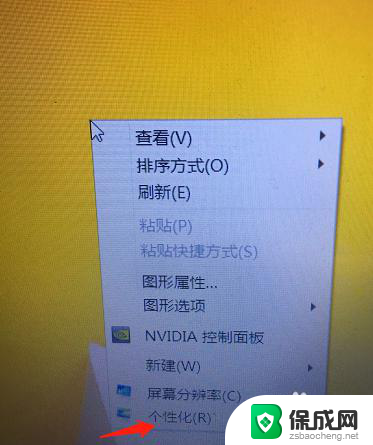
2.第二步进入了个性化设置后,可以看到左上角有个控制面板主页,点击进去。也可以从开始-控制面板里面进去,都是一样的。
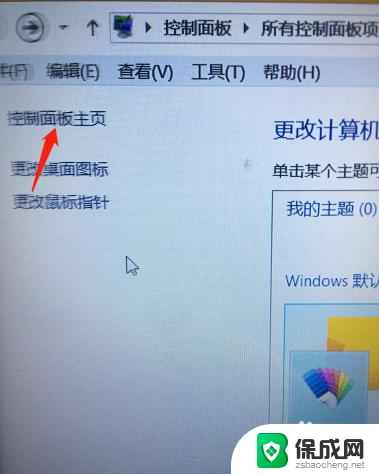
3.第三步,进入了控制面板后,就可以对计算机进行设置,找到字体的选项,然后点击进去。
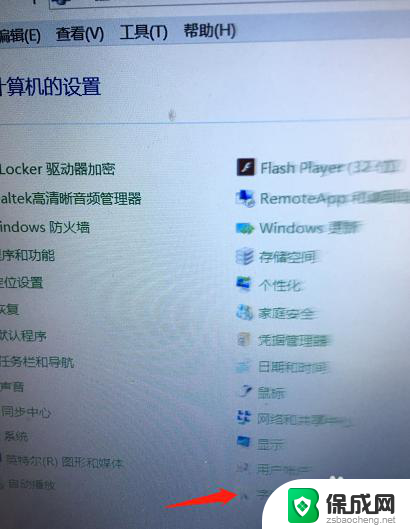
4.第四步就可以开始设置字体了,我们主要是想调节字体的大小,所以要选择更改字体大小来调整。
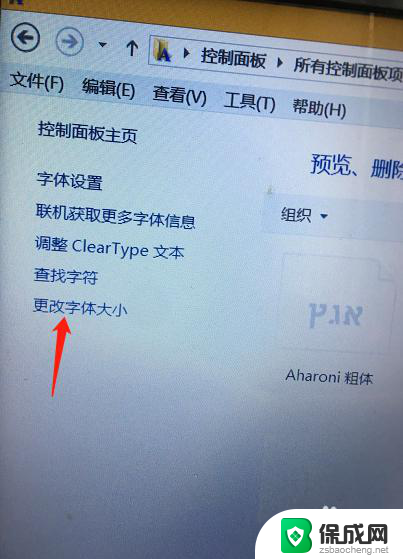
5.第五步,更改字体大小后。选择更改所有项目的大小,然后选择中等或者自定义大小的选项抖可以,根据自己的需要要定吧。
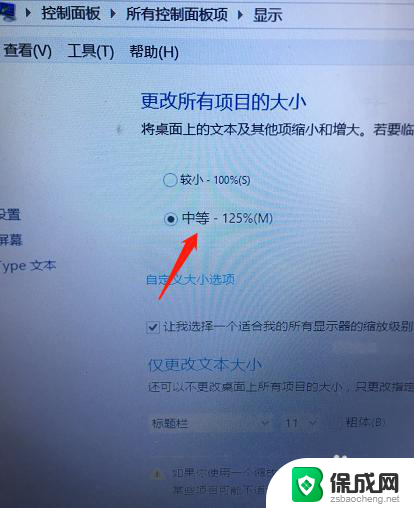
6.最后,选择好了字体的大小后,点击右下面的应用,这样就修改成功了。其实还有一个快捷键也是看修改的,直接同时按下Ctrl+上翻建然后用鼠标来调节大小。是不是更方便呢。
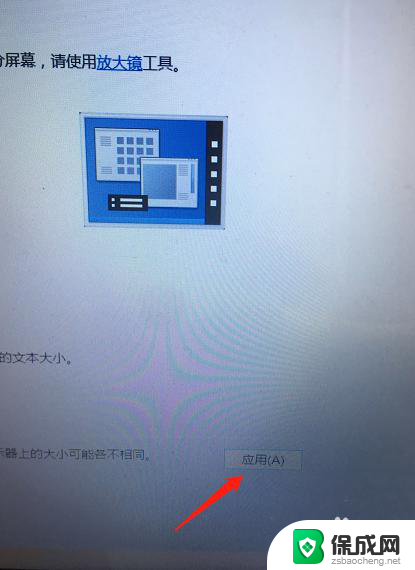
以上是关于如何调整电脑屏幕字体大小的全部内容,如果您还有疑问,请根据本文的方法进行操作,希望能对大家有所帮助。
- 上一篇: wps翻译的快捷方式 wps翻译软件
- 下一篇: 键盘怎么变大小写切换 键盘上如何切换大小写字母
电脑屏幕字大小怎样调 如何调整电脑屏幕上文字的大小相关教程
-
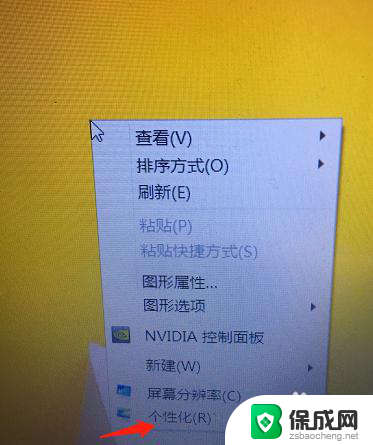 电脑上的字体大小怎么调节 电脑屏幕字体大小调节方法
电脑上的字体大小怎么调节 电脑屏幕字体大小调节方法2024-03-16
-
 调电脑桌面图标大小 怎样调整电脑屏幕上的图标大小
调电脑桌面图标大小 怎样调整电脑屏幕上的图标大小2023-12-06
-
 怎样调电脑桌面图标的大小 电脑屏幕图标大小调整方法
怎样调电脑桌面图标的大小 电脑屏幕图标大小调整方法2024-01-19
-
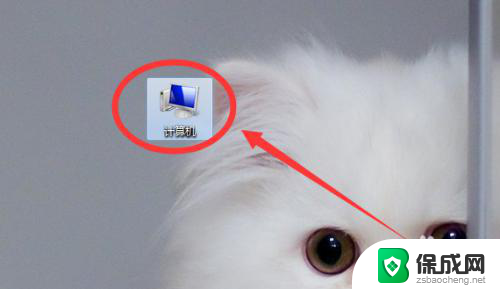 电脑上字体大小怎么调整 电脑如何调整字体大小设置
电脑上字体大小怎么调整 电脑如何调整字体大小设置2025-03-29
-
 电视如何调节屏幕大小 海信电视怎么调整屏幕大小
电视如何调节屏幕大小 海信电视怎么调整屏幕大小2024-03-26
-
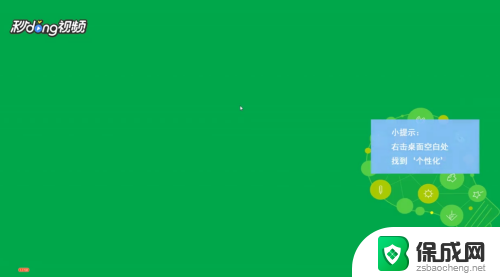 电脑屏幕显示大小怎么设置 电脑显示屏大小调整技巧
电脑屏幕显示大小怎么设置 电脑显示屏大小调整技巧2024-07-07
电脑教程推荐